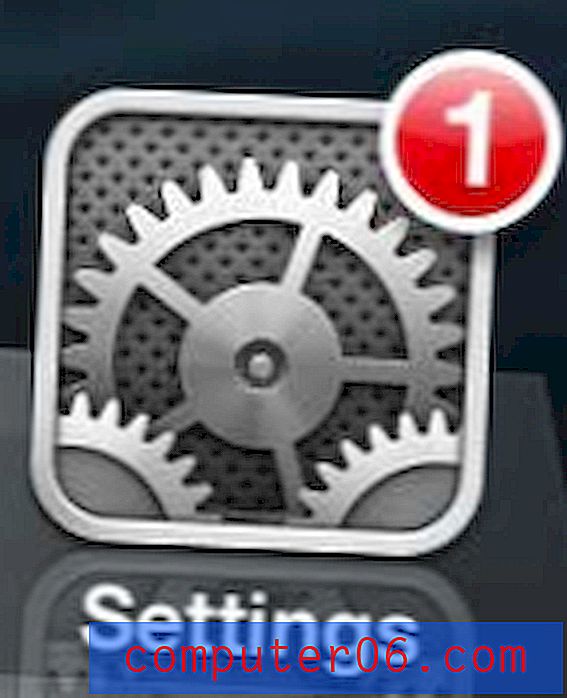Kako se automatski numeriraju stupci u Excelu 2010
Kad redovima ili stupcima morate dodijeliti uzastopne brojeve u programu Microsoft Excel 2010, to može biti vrlo frustrirajuće ako to učinite ručno. Osim količine vremena koje vam može oduzeti, vrlo je lako pogriješiti, prisiljavajući vas da se vratite i ponovno obavljate svoj posao. Srećom, u programu Excel 2010 postoji značajka koja vam omogućuje da unesete dva broja za pokretanje niza, a zatim taj niz proširite na onoliko ćelija koliko vam je potrebno. Ranije smo pisali o tome kako automatski numerirati retke u Excelu 2010, a metoda numeriranja stupaca u programu Excel 2010 vrlo je slična.
Automatsko numeriranje stupaca u Excelu 2010
Ovaj će udžbenik pretpostaviti da želite popuniti niz ćelija na vrhu stupaca (u prvom redu) brojevima koji se povećavaju za jedan dok napreduju s lijeva na desno. Počet ću s "1" i idem od tamo gore, ali možete koristiti bilo koja dva broja i Excel će nastaviti uzorak koji postoji između tih brojeva za koliko god stanica odabrali. Na primjer, mogli biste unijeti „2“ i „4“ u prve dvije ćelije svog niza, a Excel će nastaviti brojanje ostatka vaših stanica s povećanjem parnih brojeva.
1. korak: otvorite proračunsku tablicu u Excelu 2010.
Korak 2: U prve dvije stanice unesite prva dva broja svog niza u koje želite započeti automatsko numeriranje.

Korak 3: Koristite miša da označite dvije ćelije koje sadrže vrijednosti koje ste upravo unijeli.
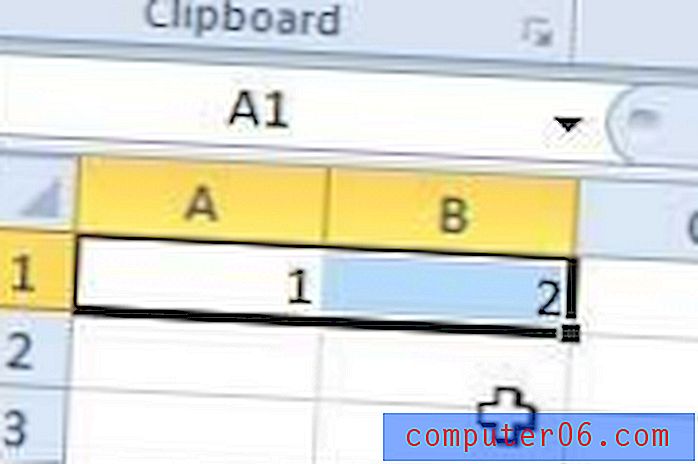
Korak 4: Postavite miša u donji desni kut krajnje desne ćelije tako da se pokazivač promijeni u oblik na slici ispod.
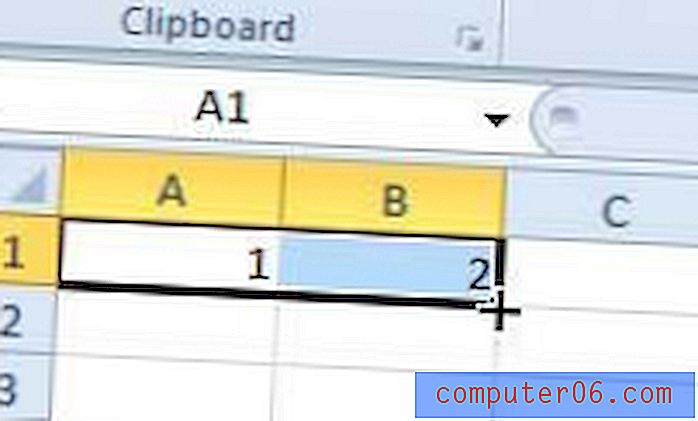
Korak 5: Pritisnite i držite lijevu tipku miša prema dolje i povucite je udesno da biste odabrali stanice koje želite automatski brojiti. Imajte na umu da će broj ispod vašeg pokazivača prikazati vrijednost koja će se unijeti u trenutno odabranu ćeliju.
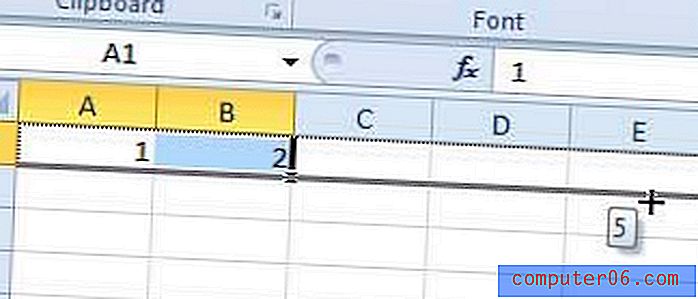
Korak 6: Otpustite tipku miša da biste dovršili automatsko numeriranje.
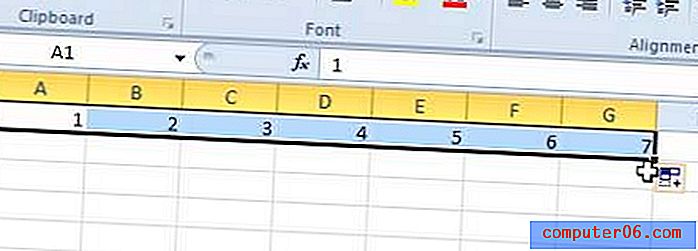
Imate li Netflix, Hulu, Amazon Prime ili HBO Go račun, a tražite jeftin i jednostavan način za gledanje tog streaming videa na televizoru? Pogledajte Roku LT, jedno od najpopularnijih rješenja dostupnih na tržištu.
Ako ispisujete velike dokumente, brojevi stranica mogu vam biti od velike pomoći. Saznajte kako umetnuti brojeve stranica na dno stranice u Excelu 2010.